設定CENTOS 7的內外網IP步驟
阿新 • • 發佈:2019-02-12
本篇主要以圖文結合的方式,來講述設定centos
7的內外網IP步驟
1、點選電源按鈕下的工具按鈕
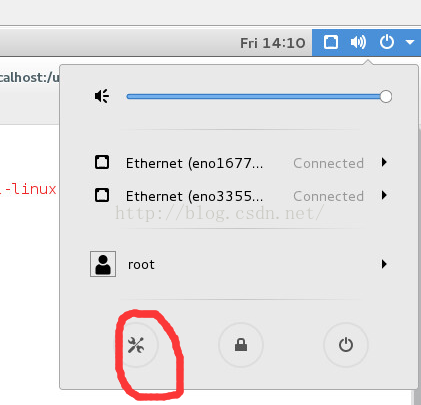
2、選擇"network"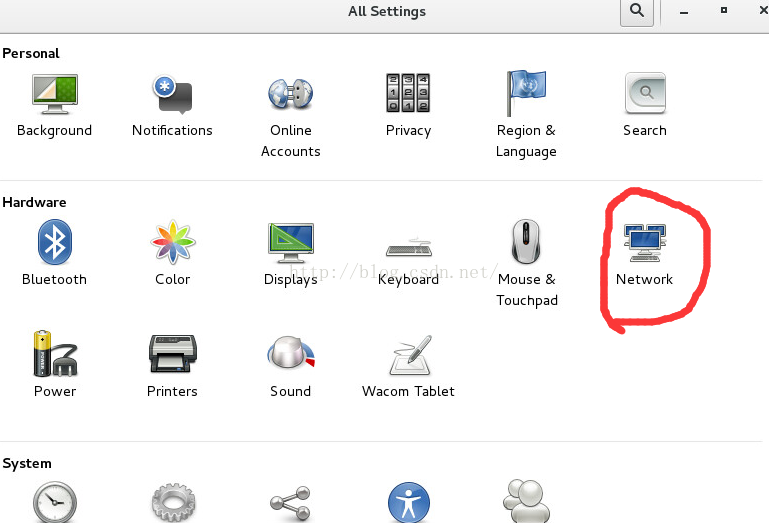
3、開啟後可看到有兩個"Ethernet",一個是內網的,一個是外網的,內外網是怎麼區別呢,注意看Hardware Address,參照第4、5步. 4、這是編輯虛擬機器的設定,可以看到網路介面卡1 internet 的MAC地址,回到第三步,看那個是這個MAC地址,則那個是外網的。
4、這是編輯虛擬機器的設定,可以看到網路介面卡1 internet 的MAC地址,回到第三步,看那個是這個MAC地址,則那個是外網的。
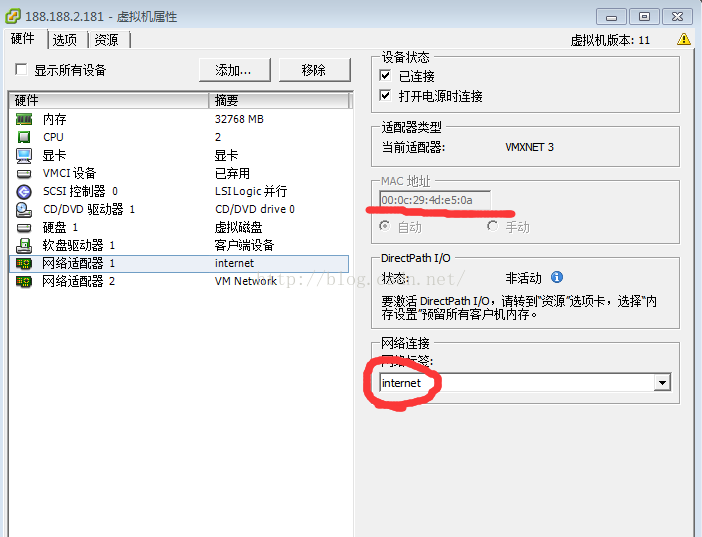
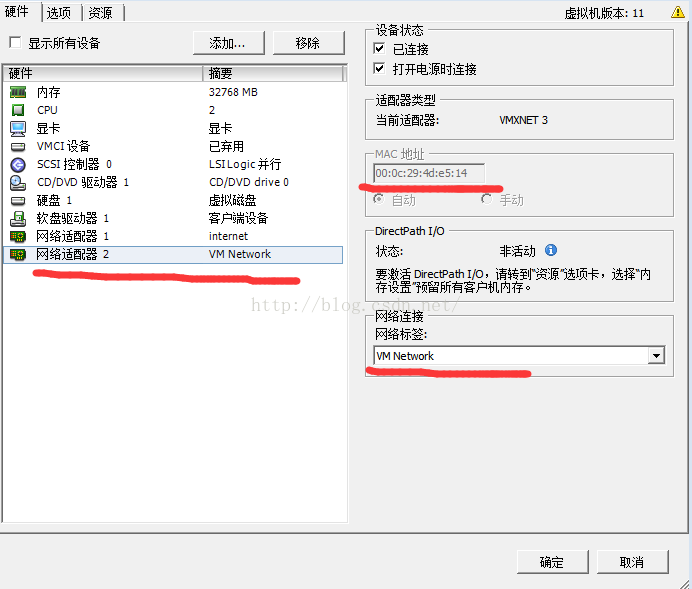
5、同4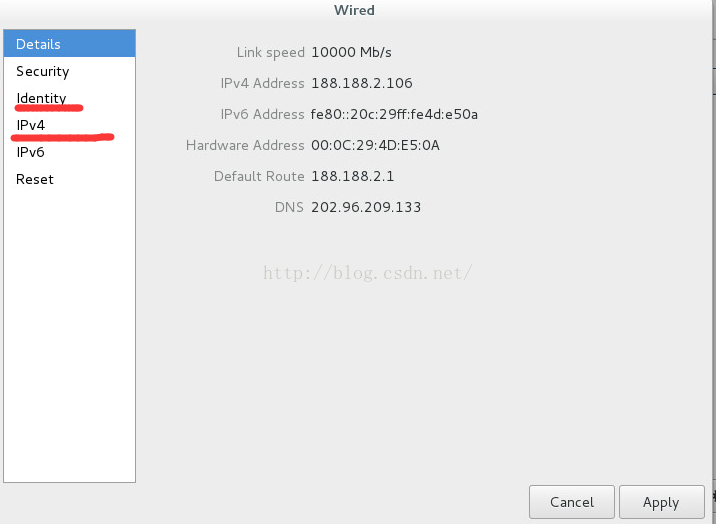
6、點選進去,主要修改"identity"(名稱)和"IPV4"(ip),這一步修改Name為eth1(外網)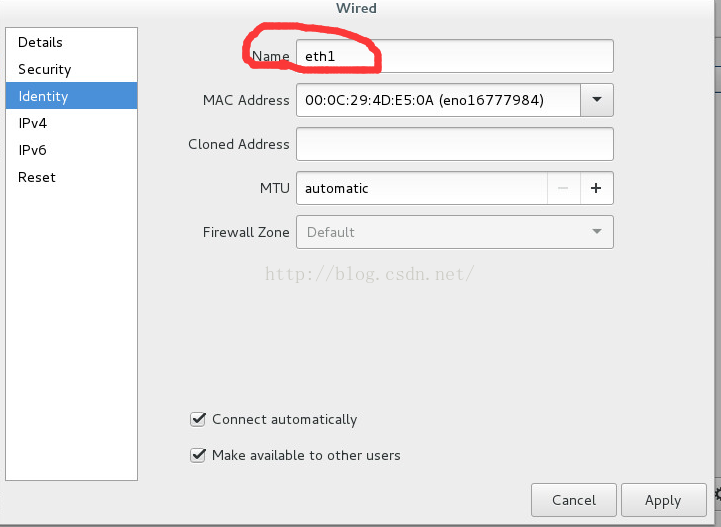
7、設定外網的IP,閘道器以及DNS,然後點選“Apply”,退出該介面後,在點選一下"ON"按鈕--"OFF"--"ON",使得配置生效。 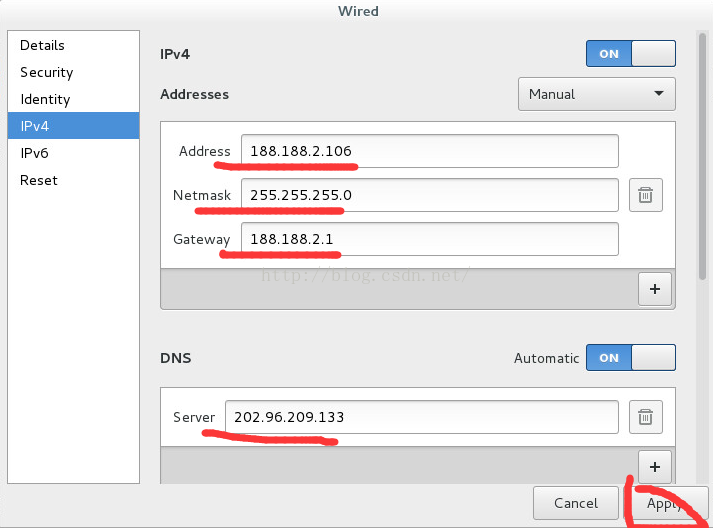
8、點選下一個Ethernet,即內網,也是修改"identity"和"IPV4"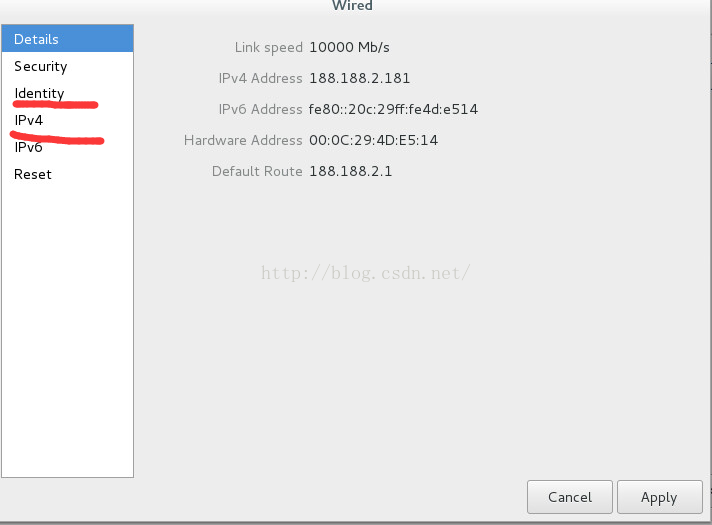
9 、內網的Name 為"eth0"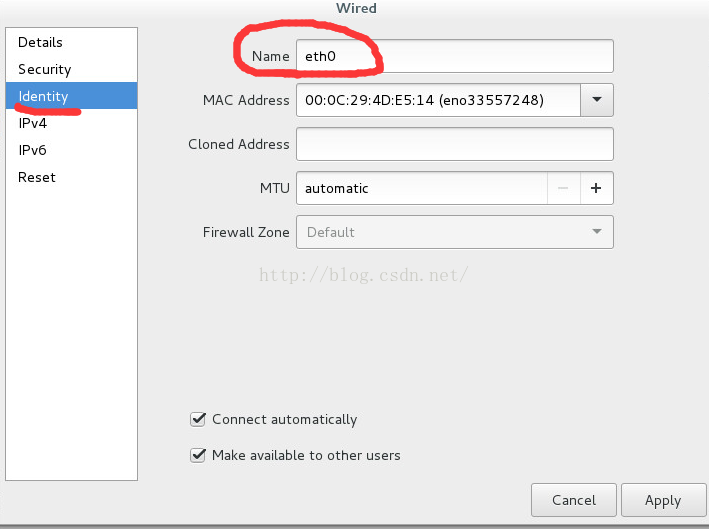
10、設定內網的IP和閘道器,設定好之後,點選"Apply", 在點選一下"ON"按鈕--"OFF"--"ON",使得配置生效。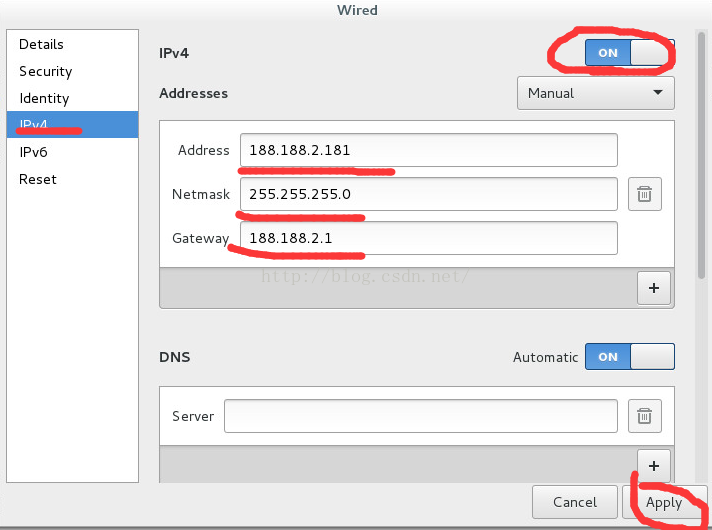
PS:最後提醒一下,我們在命令列,IFCONFIG,看到設定是否成功。在外面本機ping一下或者在虛機裡訪問外網測試。有時,需要再敲一下命令systemctl daemon-reload ---> reboot重啟。博主有時配置好之後,重啟了2~3次,也不知道怎麼回事。
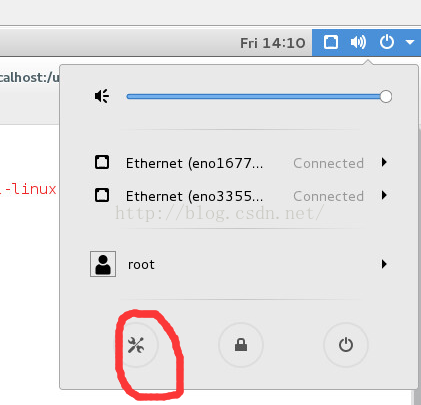
2、選擇"network"
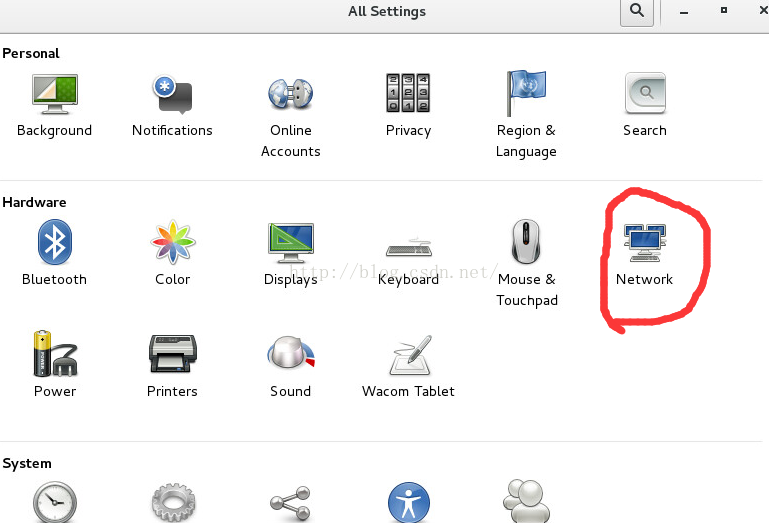
3、開啟後可看到有兩個"Ethernet",一個是內網的,一個是外網的,內外網是怎麼區別呢,注意看Hardware Address,參照第4、5步.
 4、這是編輯虛擬機器的設定,可以看到網路介面卡1 internet 的MAC地址,回到第三步,看那個是這個MAC地址,則那個是外網的。
4、這是編輯虛擬機器的設定,可以看到網路介面卡1 internet 的MAC地址,回到第三步,看那個是這個MAC地址,則那個是外網的。
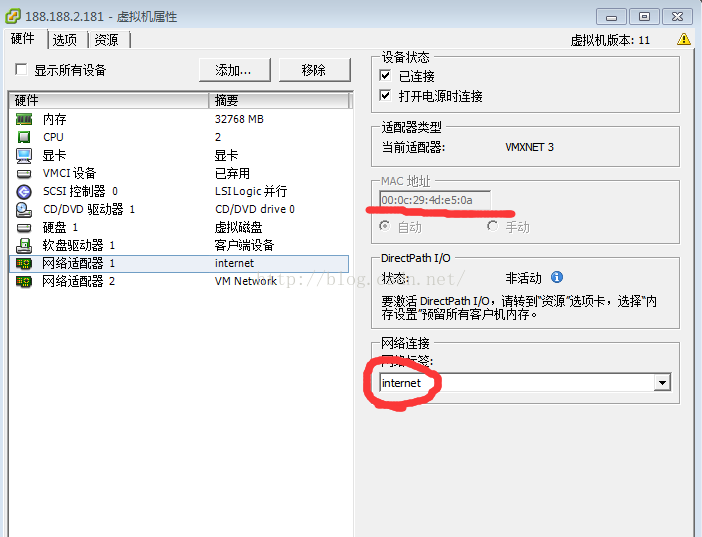
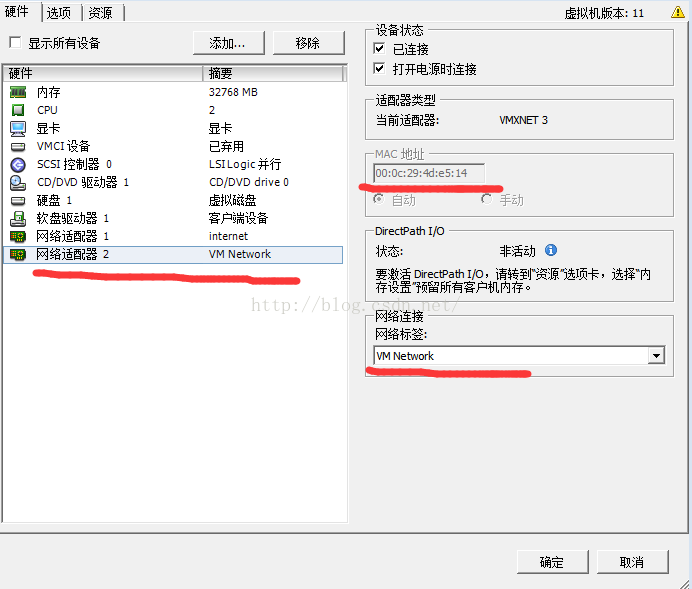
5、同4
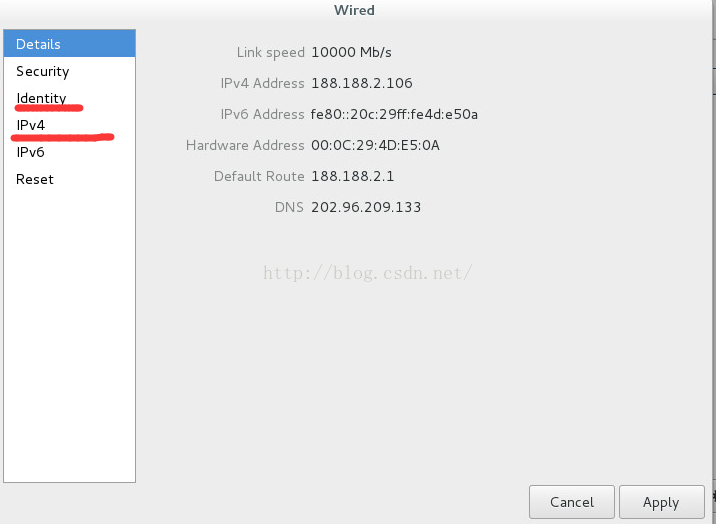
6、點選進去,主要修改"identity"(名稱)和"IPV4"(ip),這一步修改Name為eth1(外網)
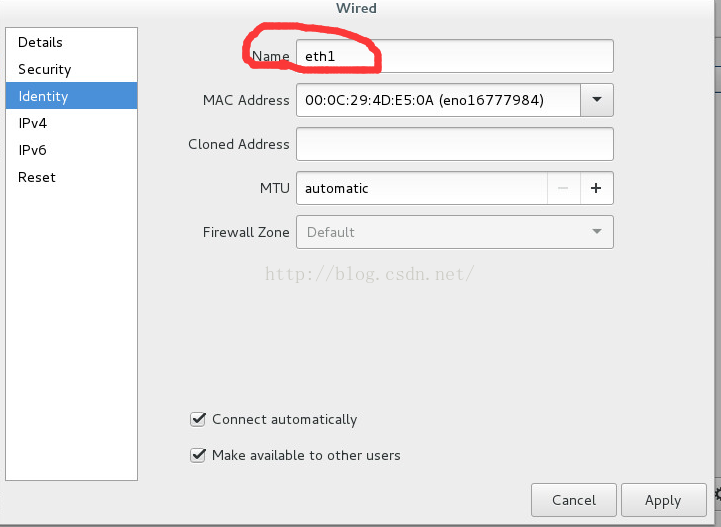
7、設定外網的IP,閘道器以及DNS,然後點選“Apply”,退出該介面後,在點選一下"ON"按鈕--"OFF"--"ON",使得配置生效。
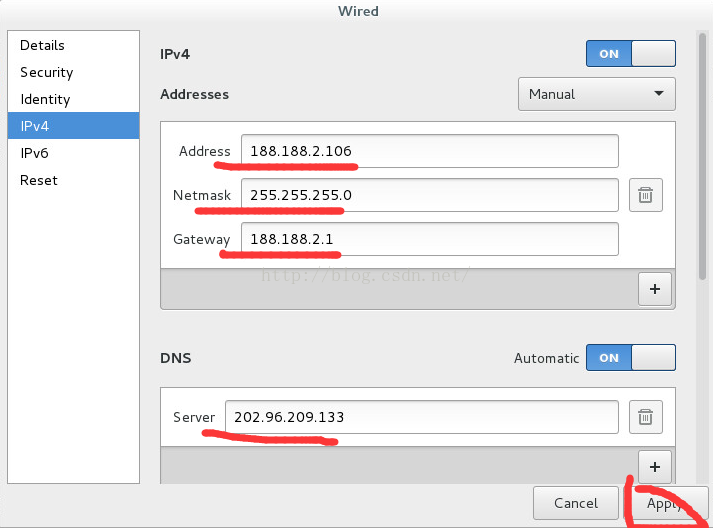
8、點選下一個Ethernet,即內網,也是修改"identity"和"IPV4"
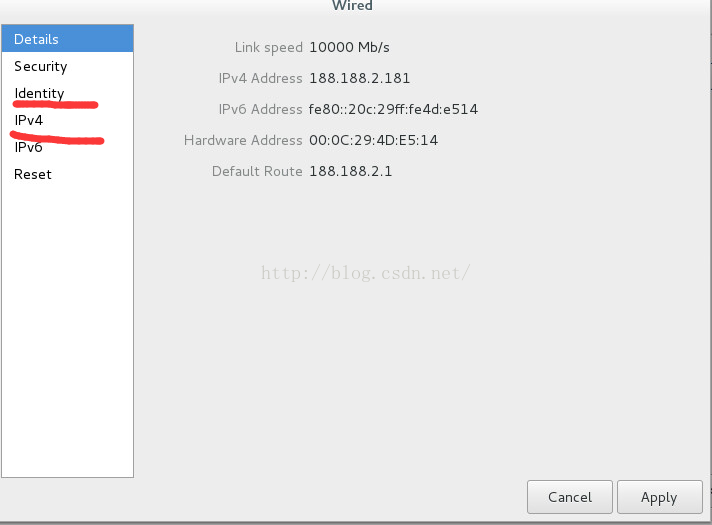
9 、內網的Name 為"eth0"
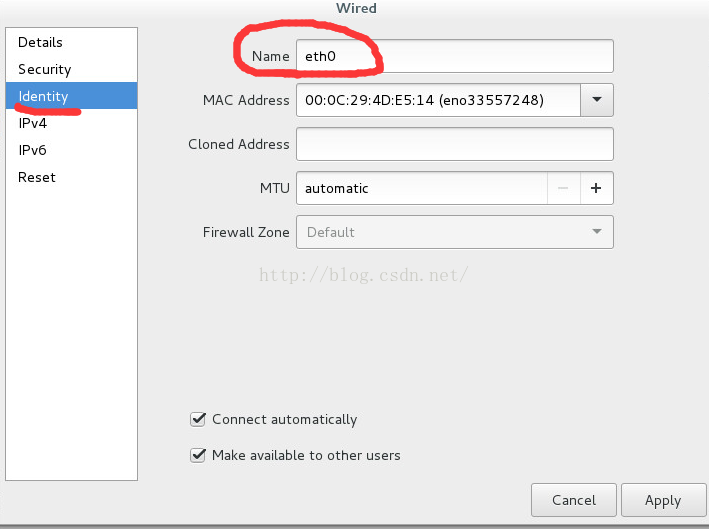
10、設定內網的IP和閘道器,設定好之後,點選"Apply", 在點選一下"ON"按鈕--"OFF"--"ON",使得配置生效。
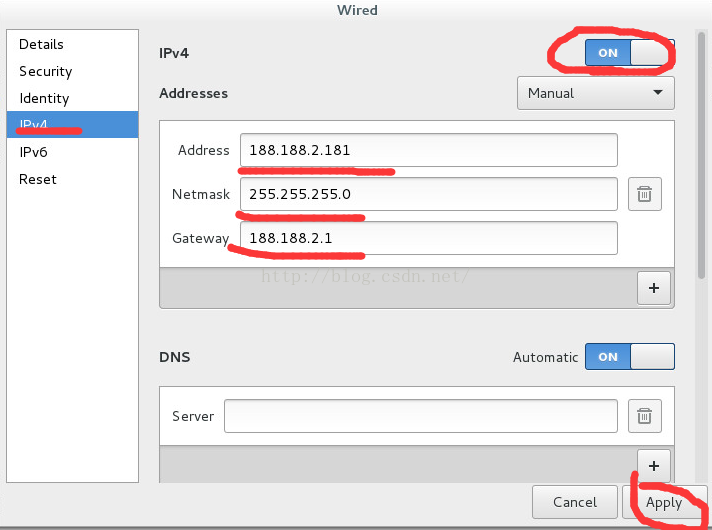
PS:最後提醒一下,我們在命令列,IFCONFIG,看到設定是否成功。在外面本機ping一下或者在虛機裡訪問外網測試。有時,需要再敲一下命令systemctl daemon-reload ---> reboot重啟。博主有時配置好之後,重啟了2~3次,也不知道怎麼回事。
